
Moderne versies van iOS en iPadOS bieden widgets die aan het startscherm kunnen worden toegevoegd. Door widgets tussen apps te laten leven, maakte Apple ze meteen bruikbaarder en belangrijker voor iPhone- en iPad-gebruikers. Het introduceerde ook stapels.
Stacks zijn superwidgets die meer dan één standaardwidget bevatten. Dat geeft niet alleen meer functionaliteit aan een widget, maar het bespaart ook ruimte - het is niet nodig om twee widgets zichtbaar te hebben als je er maar één tegelijk nodig hebt. Het wisselen van widgets binnen een widget-stack is een kwestie van erop vegen, zoals het hoort.
Het opzetten van een nieuwe Widget-stack is eenvoudig, en als je eenmaal bent begonnen, wil je niet meer stoppen!
Een nieuwe widgetstapel maken op het startscherm van iPhone en iPad
Om een widget-stack te maken en deze aan uw startscherm toe te voegen, moet eerst een enkele widget worden toegevoegd, waarna we de andere widgets er bovenop leggen. Dat klinkt misschien verwarrend, maar dat is het echt niet, zo werkt het:
- Ga naar het startscherm van je apparaten als je daar nog niet bent.
- Houd ingedrukt op een leeg gedeelte van je startscherm.
- Tik terwijl je apps schudden op het '+'-pictogram in de linkerbovenhoek van het scherm.
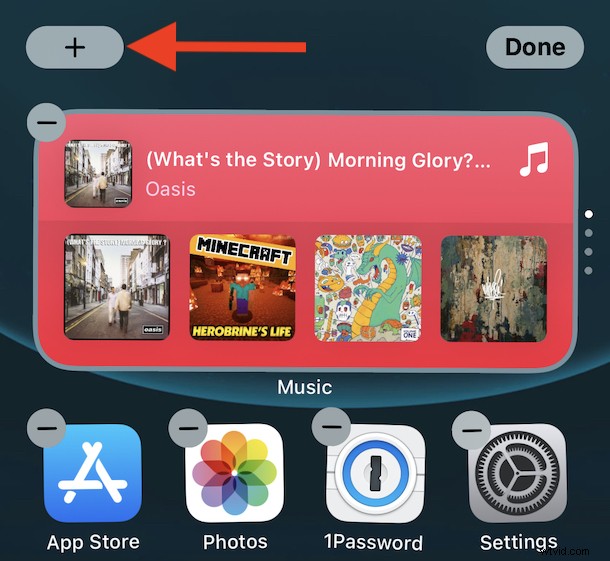
- Blader door de beschikbare widgets en tik op de gewenste widget.
- Sleep de widget naar uw startscherm en laat deze op zijn plaats.
- Nu is het tijd om onze tweede widget toe te voegen, door een Widget-stack te maken.
- Terwijl je apps nog steeds schudden, druk je nogmaals op de knop '+' en selecteer je een tweede widget.
- Sleep deze keer de widget naar de widget die u zojuist hebt gemaakt. Er wordt een stapel gemaakt wanneer u uw vinger optilt.
Je kunt dat proces keer op keer voltooien totdat je al je favoriete widgets aan je startscherm hebt toegevoegd.
Je kunt op de stapel omhoog en omlaag vegen om ook van widget te wisselen.
Een widgetstack bewerken op iPhone / iPad
Het toevoegen of verwijderen van widgets aan een stapel is ook eenvoudig.
- Houd de widgetstapel ingedrukt die je wilt bewerken.
- Tik op 'Stap bewerken' in het menu. en je hebt verschillende opties voor het bewerken en aanpassen van de widgetstapels
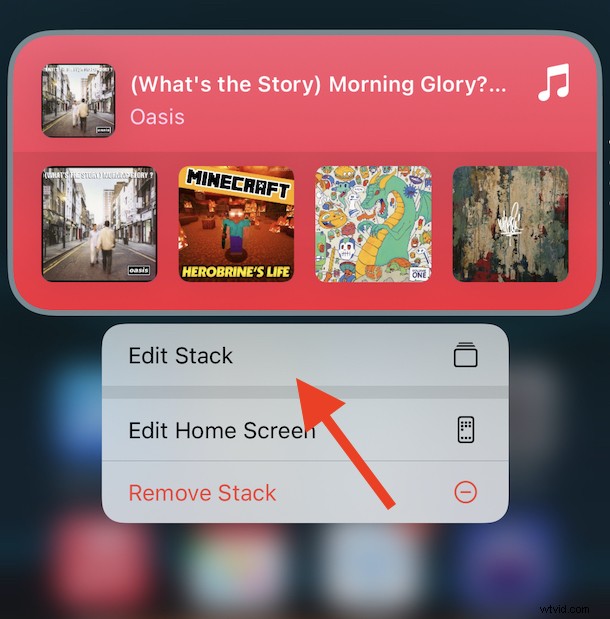
- Widget uit stapel verwijderen:u kunt desgewenst een hele stapel verwijderen door op "Stack verwijderen" te tikken. Veeg naar links op de widget die u wilt verwijderen en tik op "Verwijderen" om het proces te voltooien.
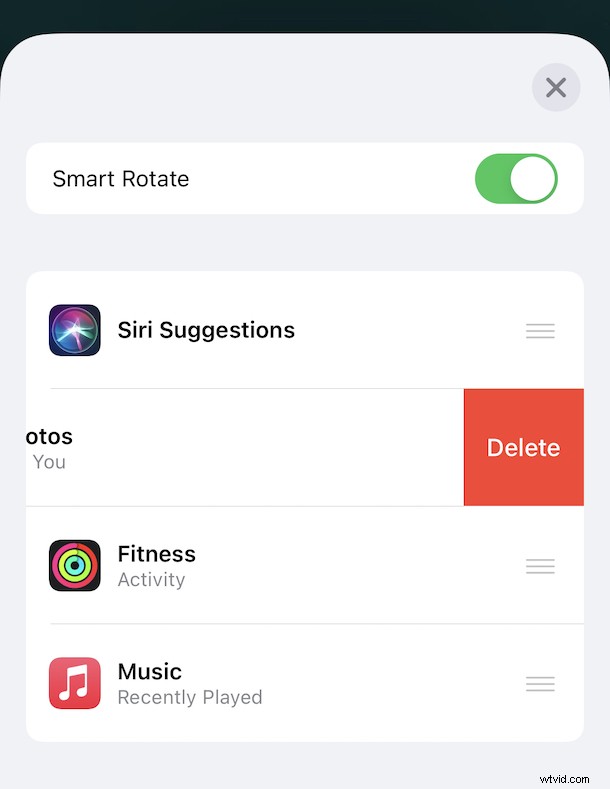
- Widgetvolgorde wijzigen:u kunt ook de volgorde van de widgets van een stapel wijzigen door ze omhoog en omlaag in de lijst te slepen.
- Slim draaien:als je 'Slim draaien' inschakelt, probeert je iPhone te voorspellen welke widget vooraan moet staan wanneer deze het meest nodig is.
- Widget uit stapel verwijderen:u kunt desgewenst een hele stapel verwijderen door op "Stack verwijderen" te tikken. Veeg naar links op de widget die u wilt verwijderen en tik op "Verwijderen" om het proces te voltooien.
Het vermogen van widgets en stapels om een startscherm over te nemen, betekent dat de hemel de limiet is in termen van hoe u uw iPhone of iPad kunt aanpassen. Ontwikkelaars en gebruikers blijven widgets pushen en er zijn allerlei handige opties beschikbaar, variërend van widgets voor weer, fitness, financiën, herinneringen, lijsten, aangepaste foto-widgets, minigames en nog veel meer.
Geniet van widgets! Onthoud dat de widgetfunctie iOS 14 of ipadOS 14 of nieuwer vereist, dus zolang je apparaat is bijgewerkt naar een semi-moderne versie, zou je goed moeten zijn om deze handige mogelijkheid te gebruiken.
Heb je favoriete widgets of combinaties van widgets? Wat vind je van deze functie? Laat ons je gedachten, tips, suggesties of wat voor widget dan ook weten in de reacties.
